Perbaiki Kode Kesalahan Toko Microsoft 0xc03f300d
Bermacam Macam / / April 05, 2023
Microsoft Store memungkinkan pengguna mengunduh aplikasi dan game untuk komputer mereka, mirip dengan Google Play di Android dan App Store di iOS. Namun, pengguna Windows melaporkan kesalahan di Microsoft Store; salah satunya adalah Error code 0xc03f300d. Kesalahan ini biasanya terjadi saat pengguna mencoba membeli aplikasi atau game. Jika pengguna mengalami masalah ini, mereka mungkin bertanya-tanya apa yang mungkin menjadi alasan kode kesalahan 0xc03f300d di Microsoft. Jika Anda mencari di internet tentang cara mengatasi masalah tersebut, maka artikel ini cocok untuk Anda. Pada artikel ini, Anda akan belajar tentang cara memperbaiki kesalahan Microsoft Store 0xc03f300d. Jadi, mari kita mulai!
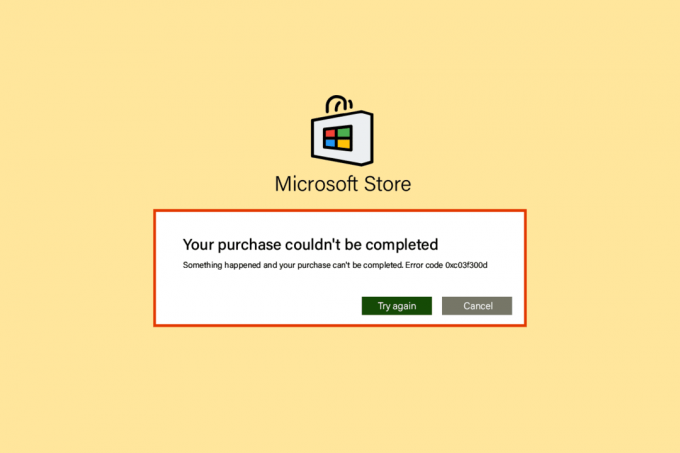
Daftar isi
- Cara Memperbaiki Kode Kesalahan Microsoft Store 0xc03f300d
- Metode 1: Mulai ulang PC
- Metode 2: Pastikan Sinyal Jaringan Kuat
- Metode 3: Jalankan Pemecah Masalah aplikasi Windows Store
- Metode 4: Ubah Layanan Pembaruan Windows
- Metode 5: Atur Ulang Cache Microsoft Store
- Metode 6: Perbaiki File Sistem
- Metode 7: Instal ulang Microsoft Store
- Metode 8: Hubungi Dukungan Microsoft
Cara Memperbaiki Kode Kesalahan Microsoft Store 0xc03f300d
Sebelum kami memecahkan masalah kesalahan, mari kita lihat beberapa alasan mengapa kesalahan ini terjadi
- Masalah Jaringan
- Masalah Layanan Pembaruan Windows
- File Windows rusak
Metode 1: Mulai ulang PC
Masalah seperti Kesalahan 0xc03f300d bersifat sementara dan biasanya dapat diperbaiki dengan memulai ulang PC sederhana.
1. tekan Windows kunci dan klik pada Kekuatan ikon di bagian bawah.
2. Klik pada Mengulang kembali pilihan dalam daftar pop-up.

Metode 2: Pastikan Sinyal Jaringan Kuat
Anda tidak akan menghadapi masalah konektivitas apa pun di komputer Windows 10 Anda hanya jika Anda memiliki koneksi jaringan yang kuat. Jika ada penghalang antara perute dan komputer Anda, mereka dapat mengganggu sinyal nirkabel dan akan menyebabkan masalah koneksi terputus-putus.
- Temukan kekuatan sinyal jaringan Anda dan jika sangat rendah, bersihkan semua penghalang di antara jalan tersebut.
- Hindari terlalu banyak perangkat yang terhubung ke jaringan yang sama.
- Juga, ikuti panduan kami di Cara Mengatasi Masalah Konektivitas Jaringan di Windows 10.

Baca juga:Perbaiki Runtime Error 429 di Windows 10
Metode 3: Jalankan Pemecah Masalah aplikasi Windows Store
Langkah dasar untuk memecahkan masalah apa pun di Windows melibatkan menjalankan pemecah masalah bawaan. Ikuti langkah-langkah di bawah ini untuk melakukannya:
1. Tekan kunci jendela,jenis Pengaturan pemecahan masalah dan klik Membuka.
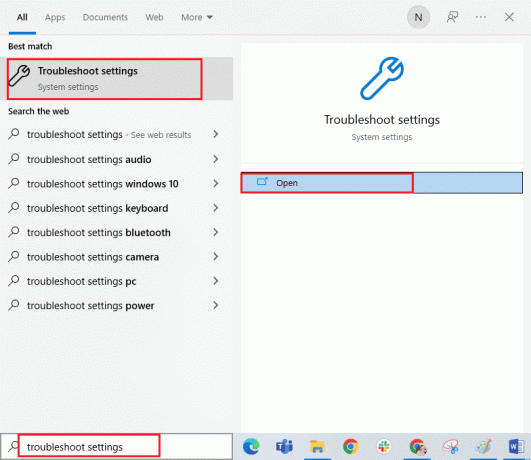
2. Pilih Aplikasi Toko Windows pemecah masalah dan klik Jalankan pemecah masalah tombol yang ditunjukkan disorot di bawah ini.

3. Jika ada masalah yang teridentifikasi setelah proses pemecahan masalah, klik Terapkan perbaikan ini.
4. Terakhir, ikuti petunjuk seperti yang tercantum dalam petunjuk yang akan datang dan nyalakan ulang PC.
Baca juga: Perbaiki Kesalahan di wsclient.dll di Windows 10
Metode 4: Ubah Layanan Pembaruan Windows
Jika layanan Pembaruan Windows saat ini tidak berjalan, maka kode Kesalahan 0xc03f300d terjadi. Hal ini dapat menyebabkan masalah saat membeli aplikasi dan game. Untuk memastikan layanan ini berjalan, ikuti langkah-langkah berikut
1. Buka Berlari kotak dialog dengan menekan secara bersamaan Tombol Windows + R bersama.
2. Jenis layanan.msc dan pukul Masukkan kunci untuk meluncurkan Jasa.
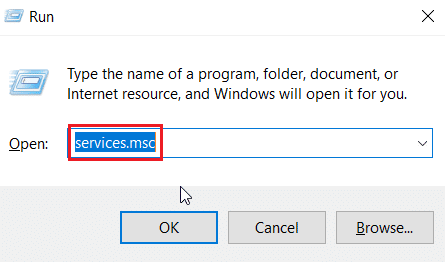
3. Temukan pembaruan Windows layanan dan klik dua kali di atasnya.

4. Klik pada Jenis permulaan: tarik-turun ke Otomatis.
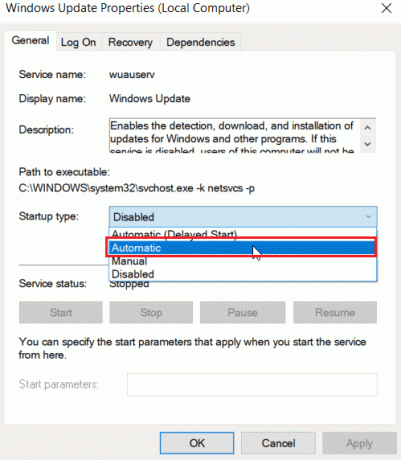
5. Sekarang, periksa apakah status Layanan sedang Berjalan, jika sudah Berhenti klik pada awal tombol hadir di bawah Status pelayanan.
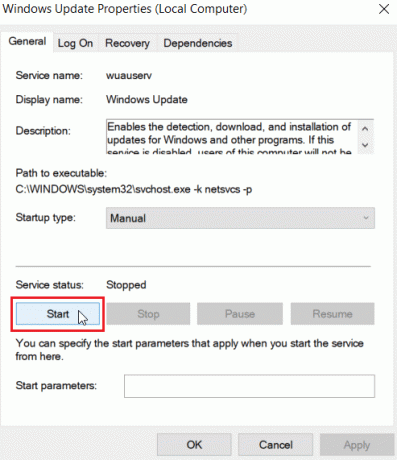
6. Terakhir, klik Menerapkan kemudian OKE.

Baca juga:Perbaiki Kode Kesalahan 0x80070490 di Windows 10
Metode 5: Atur Ulang Cache Microsoft Store
Terkadang mengatur ulang Microsoft Store Cache akan membantu Anda menyelesaikan kode Kesalahan 0xc03f300d Ikuti langkah-langkah di bawah ini untuk melakukannya:
1. Luncurkan Berlari kotak dialog.
2. Jenis wsreset.exe dan pukul Masukkan kunci untuk mengatur ulang Toko Microsoft cache.

3. Ini secara otomatis akan mengatur ulang cache Microsoft Store dan meluncurkan Microsoft Store.
Metode 6: Perbaiki File Sistem
Jika ada file sistem yang rusak di sistem Operasi Windows Anda, PC Anda mungkin menghadapi banyak masalah konektivitas internet. Jika Anda mengalami masalah jaringan terus memutuskan sambungan Windows 10 baru-baru ini, ada kemungkinan file komputer Anda rusak atau rusak. Untungnya, PC Windows 10 Anda memiliki alat perbaikan bawaan seperti SFC (System File Checker) dan DISM (Deployment Image Servicing and Management) yang akan membantu Anda memperbaiki semua file yang rusak. Baca panduan kami di Cara Memperbaiki File Sistem di Windows 10 dan ikuti langkah-langkah seperti yang diinstruksikan untuk memperbaiki semua file Anda yang rusak.
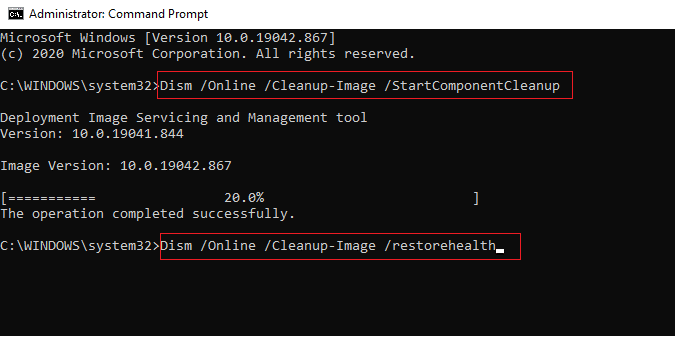
Baca juga:Memperbaiki Kesalahan Windows 10 0xc004f075
Metode 7: Instal ulang Microsoft Store
Jika tidak ada metode yang dibahas di atas yang membantu Anda memperbaiki Kode kesalahan 0xc03f300d, Anda tidak memiliki pilihan lain selain menginstal ulang Microsoft Store. Seperti yang Anda lakukan secara teratur, menginstal ulang Microsoft Store tidak dapat dilakukan oleh Panel kendali atau Pengaturan prosedur. Perintah PowerShell akan membantu Anda menginstal ulang Microsoft Store seperti yang dibahas di bawah ini.
1. Tekan kunci jendela, jenis Windows PowerShell, lalu klik Jalankan sebagai administrator.

2. Sekarang, ketik yang diberikan memerintah dan tekan Masukkan kunci.
dapatkan-appxpackage –allusers
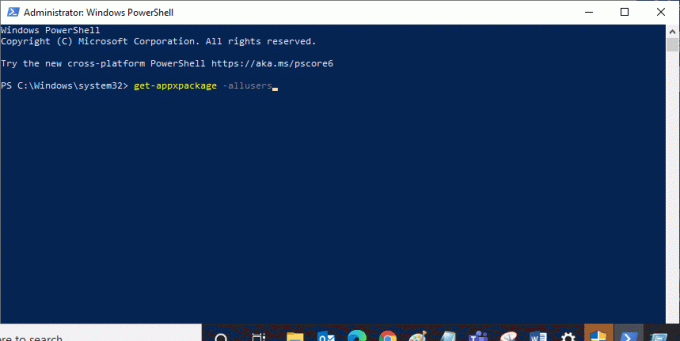
3. Pencarian untuk Microsoft. WindowsStore Beri nama dan salin entri dari PackageFullName.
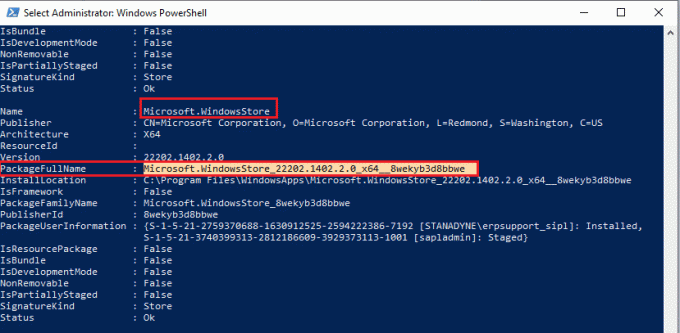
4. Sekarang, buka baris baru di jendela PowerShell dan ketik hapus-appxpackage perintah diikuti dengan spasi dan baris yang telah Anda salin pada langkah sebelumnya.
Misalnya;
hapus-appxpackage Microsoft. WindowsStore_22202.1402.2.0_x64__8wekyb3d8bbwe
Catatan: Perintah mungkin sedikit berbeda sesuai dengan versi Windows yang Anda gunakan.
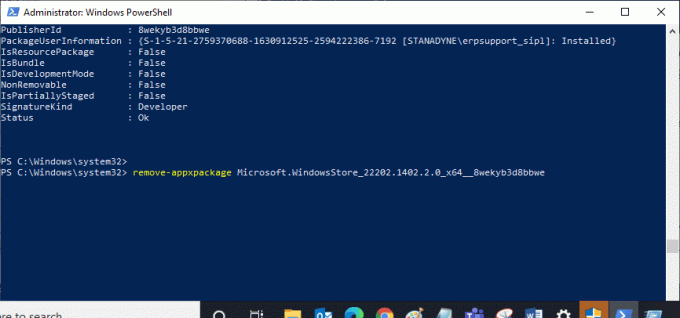
5. Sekarang, Toko Microsoft akan dihapus dari PC Anda. Menyalakan ulang PC Windows 10 Anda.
6. Kemudian, untuk menginstal ulang, buka lagi Windows PowerShell sebagai administrator dan ketik perintah berikut.
Add-AppxPackage -register "C:\Program Files\WindowsApps\Microsoft. WindowsStore_11804.1001.8.0_x64__8wekyb3d8bbwe\AppxManifest.xml" –DisableDevelopmentMode
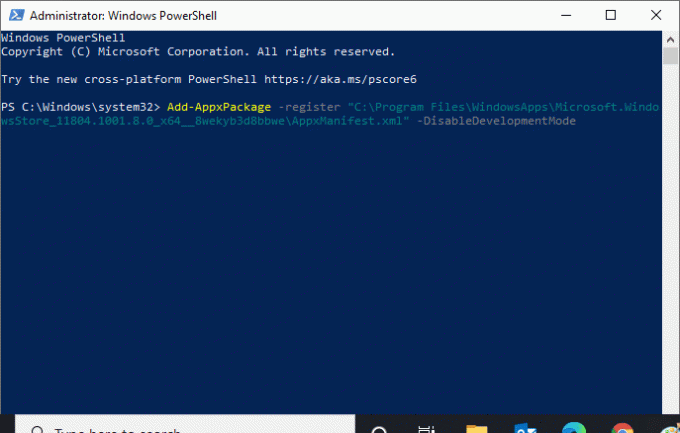
7. Terakhir, Microsoft Store akan diinstal ulang di PC Anda dan Anda tidak akan menghadapi masalah Microsoft Store yang tidak membuka Windows 10.
Baca juga:Cara Memperbaiki Kesalahan 0x80070002 Windows 10
Metode 8: Hubungi Dukungan Microsoft
Namun, jika Anda tidak dapat memperbaiki kode kesalahan 0xc03f300d, Anda dapat mencoba menghubungi Dukungan Microsoft. Ikuti langkah-langkah di bawah ini untuk menghubungi dukungan Microsoft:
1. Mengunjungi Dukungan Microsoft halaman.
2. Klik Windows pilihan.

3. Sekarang, klik Dapatkan Dukungan Rumah.
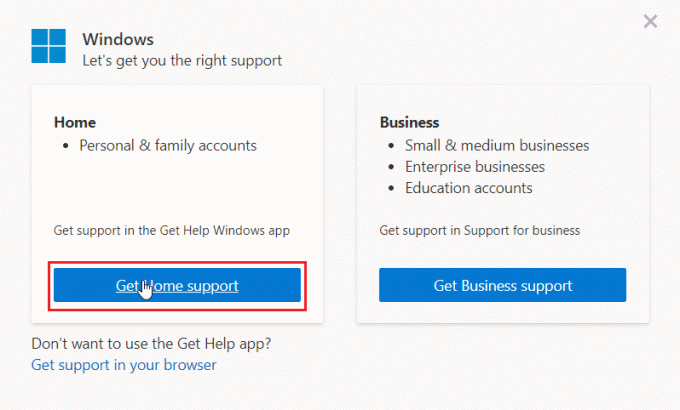
4. Lalu, klik Buka Dapatkan Bantuan di prompt Web dan konfirmasikan prompt dengan mengklik Membuka.
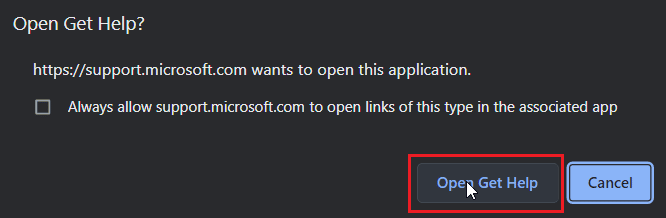
5. Terakhir, ketik masalah Anda di bidang yang tersedia dan klik Hubungi Dukungan.
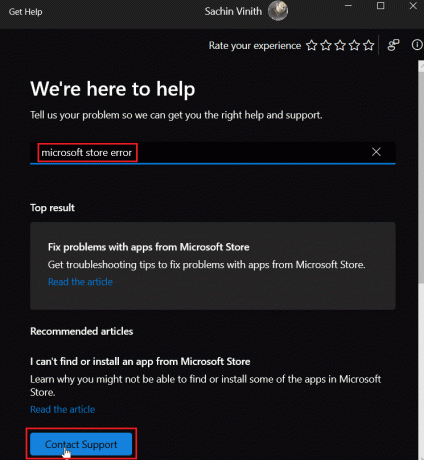
Direkomendasikan:
- Perbaiki Tidak Dapat Memperbarui Kesalahan World of Warcraft BLZBNTAGT00000840
- Perbaiki MSDN Bugcheck Video TDR Error di Windows 10
- Perbaiki Kesalahan Microsoft 0x80070032 di Windows 10
- Perbaiki Kode Kesalahan 0x80d0000a di Windows 10
Kami harap artikel di atas diperbaiki Kode kesalahan 0xc03f300d di Microsoft Store sangat membantu dan Anda dapat mengatasi masalah tersebut. Beri tahu kami metode mana yang diberikan di atas yang paling berhasil untuk Anda. Jika Anda memiliki saran atau pertanyaan tentang artikel ini, tulis di bagian komentar di bawah.

Elon Decker
Elon adalah penulis teknologi di TechCult. Dia telah menulis panduan cara kerja selama sekitar 6 tahun sekarang dan telah membahas banyak topik. Dia suka membahas topik yang terkait dengan Windows, Android, dan trik serta tips terbaru.



